WPS云文档是WPS云盘吗?
WPS云文档和WPS云盘是两个不同的功能。WPS云文档是指用户在WPS Office中创建和编辑的文件,通过WPS云存储保存,支持多设备间同步和多人协作。WPS云盘则是WPS提供的云存储服务,用于存储各种文件(包括WPS文档、图片等),用户可以通过云盘管理和分享文件。两者都利用云存储,但云文档主要针对WPS文档的编辑和协作,而云盘更广泛用于文件存储与管理。

WPS云文档与WPS云盘的区别
WPS云文档的功能介绍
文件创建与编辑:WPS云文档专为文档编辑和创建设计,用户可以在云端创建和编辑文字文档、电子表格和演示文稿等。通过云存储,用户可以在任何设备上访问、编辑和更新文件,无需担心文件丢失或无法访问。
实时协作功能:WPS云文档支持多人同时编辑,团队成员可以在文档中进行实时协作。所有编辑内容会即时同步,确保所有人看到的是最新版本,从而提高工作效率和团队协作。
版本管理与恢复:WPS云文档提供完整的版本控制功能。每次文档修改都会自动保存并生成新的版本,用户可以轻松查看历史版本,并在需要时恢复到之前的版本,避免数据丢失或错误操作。
WPS云盘的功能与用途
文件存储与备份:WPS云盘主要用于存储和管理各种类型的文件,如文档、图片、视频等。用户可以将重要文件上传至云端,实现文件的长期存储和备份,防止数据丢失。
文件共享与协作:通过WPS云盘,用户可以将文件或文件夹共享给他人,设置不同的访问权限(如查看或编辑)。此功能适用于团队协作和文件共享,能够方便地进行资料共享和讨论。
多设备同步访问:WPS云盘支持跨设备同步,用户可以在PC、手机或平板等多种设备上访问存储的文件。无论用户在办公室、家中还是外出,都能随时随地管理和查看云盘中的文件,提高了办公的灵活性和便捷性。
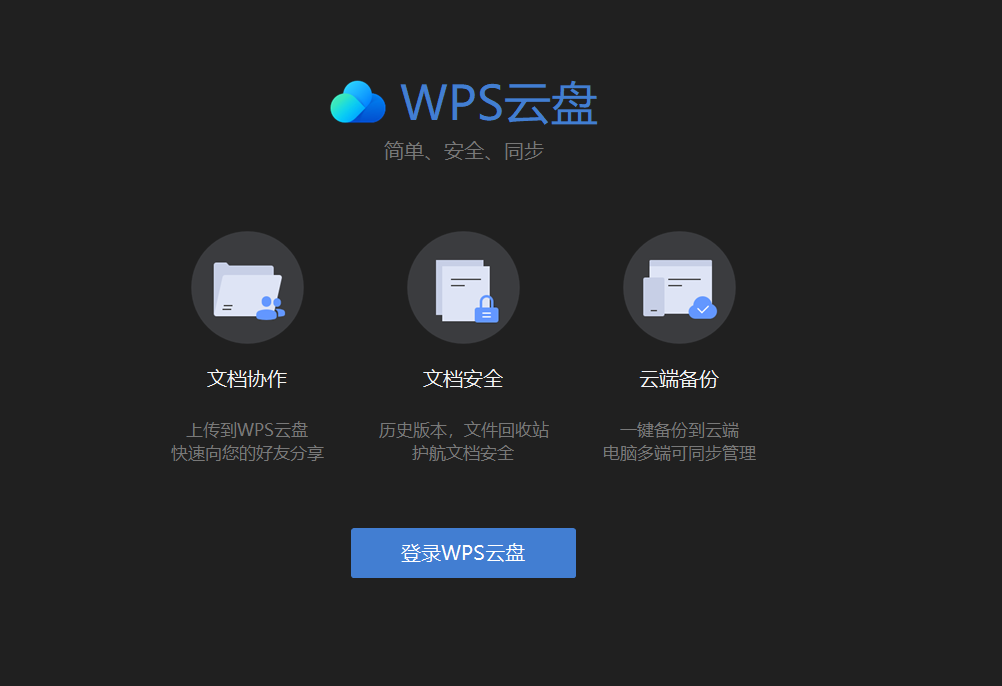
如何使用WPS云文档
创建与编辑WPS云文档
登录WPS账户:要使用WPS云文档,首先需要登录WPS账户。如果你没有WPS账户,可以通过WPS Office注册一个。登录后,你可以直接访问云文档功能,创建新的文档或编辑现有文档。
创建新文档:打开WPS Office应用,在主界面点击“新建”按钮,选择要创建的文档类型(如文字、表格、演示文稿等)。在创建新文档后,你可以在线进行编辑,所有内容都会自动保存到云端。
在线编辑与更新:在编辑文档时,WPS云文档会自动同步所有修改,确保你在任何设备上访问文档时,看到的都是最新版本。你可以进行文本编辑、格式调整、插入图片等操作,并且这些更改会实时保存到云端,无需手动保存。
如何共享和协作编辑WPS云文档
共享文档:在WPS云文档中,点击右上角的“共享”按钮,生成一个共享链接。你可以选择将链接发送给需要查看或编辑文档的团队成员,确保他们可以通过链接访问该文档。
设置访问权限:在共享文档时,你可以根据需要设置不同的权限,如“查看”或“可编辑”。设置为“可编辑”后,团队成员可以直接在文档中进行修改,设置为“查看”则只能查看文档内容,无法进行编辑。
多人协作编辑:WPS云文档支持多人同时编辑同一个文档。每个编辑者的修改会即时同步到文档中,所有成员都能看到最新的内容。通过这种实时协作,团队可以高效地进行文件修改、评论和反馈,提高团队工作效率。
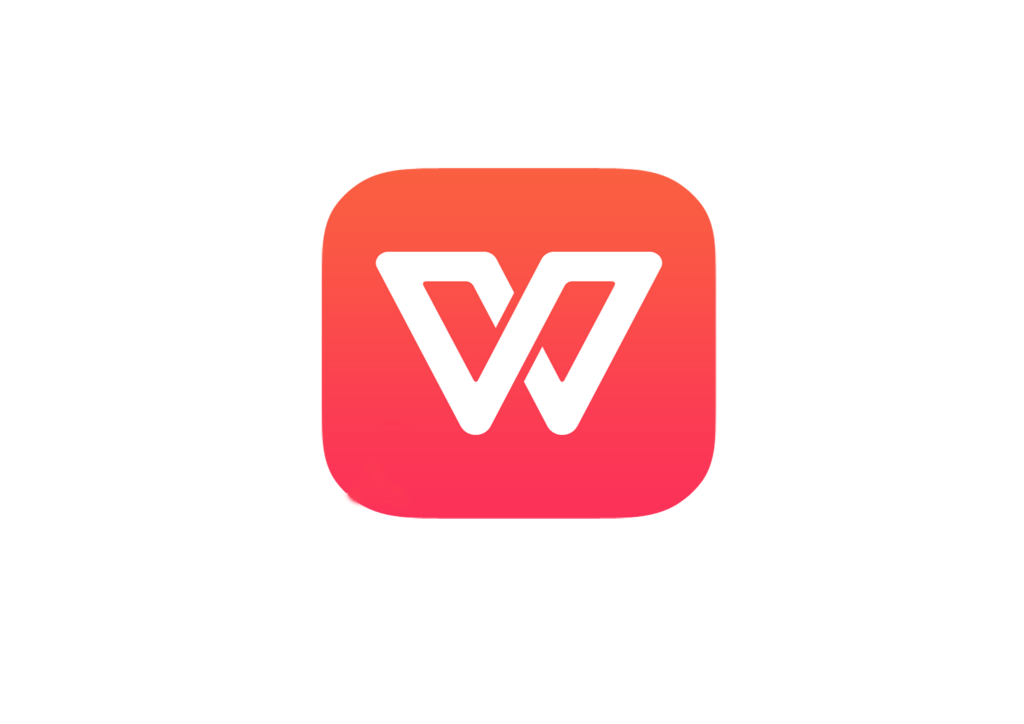
WPS云盘的存储与管理功能
如何将文件上传至WPS云盘
选择上传文件:首先,打开WPS Office应用或访问WPS官网,登录到你的WPS账户。进入“云盘”功能页面后,点击“上传”按钮,选择需要上传的文件或文件夹。你可以选择文档、表格、图片等各种类型的文件进行上传。
拖拽上传:在WPS云盘的网页端,你还可以直接将本地文件拖拽到云盘界面中,系统会自动将文件上传至云端。这种方式快捷方便,尤其适合批量上传多个文件。
同步上传:如果你的WPS Office应用开启了云同步功能,所有保存至本地的文件会自动同步至WPS云盘。这意味着,当你在电脑或移动设备上编辑并保存文件时,文件会自动上传并存储在云端,确保数据不会丢失。
WPS云盘的文件管理与分类
文件夹管理:WPS云盘支持文件夹的创建与管理。用户可以根据需要建立不同的文件夹,进行文档、图片、视频等类型的分类管理。通过这种方式,用户可以高效地组织和查找文件,避免文件混乱。
文件重命名与删除:在WPS云盘中,用户可以对上传的文件进行重命名,帮助保持文件的清晰和规范。同时,用户还可以删除不需要的文件,以节省存储空间,确保云盘的整洁。
搜索与筛选功能:WPS云盘提供强大的搜索和筛选功能。用户可以通过文件名称、上传日期或文件类型等条件快速找到所需文件。通过这些功能,用户能够更加高效地管理大量存储在云盘中的文件,提升查找文件的速度。

WPS云文档如何实现多人协作
WPS云文档的协作功能
实时编辑与同步:WPS云文档支持多人实时协作编辑。当多个用户共同访问同一文档时,所有的编辑操作会实时同步,确保每个协作者看到的是最新的内容。无论是文字、表格、图片还是其他元素的修改,都能即时显示,极大提高团队协作效率。
多人评论与反馈:在WPS云文档中,团队成员可以通过评论功能在文档中添加意见和建议。协作者可以在文档的特定部分进行评论,其他人可以查看并回复这些评论,从而实现更高效的沟通和反馈。
版本管理与历史记录:WPS云文档会自动记录文档的修改历史,用户可以查看所有版本的变化,并根据需要恢复到某个历史版本。这为多人协作提供了保障,避免了误操作或数据丢失的风险。
如何设置权限与共享WPS云文档
生成共享链接:要共享WPS云文档,用户只需点击文档界面上的“共享”按钮,生成一个共享链接。生成的链接可以通过电子邮件或其他通讯工具发送给需要查看或编辑文档的协作者。
设置访问权限:在共享文档时,WPS云文档允许用户设置不同的权限。例如,可以选择“仅查看”权限,让协作者只能浏览文档内容;或者选择“可编辑”权限,允许协作者修改文档。通过这种权限管理,用户能够灵活控制谁能对文档进行更改,谁只能查看。
指定协作者与管理权限:用户还可以直接在共享界面中输入协作者的邮箱地址,将文档直接分享给特定的人。在这一过程中,用户可以为不同的协作者设置不同的权限,确保文档的安全性和协作的高效性。
WPS云盘与其他云存储服务的对比
WPS云盘与Google Drive的对比
存储空间与免费额度:WPS云盘提供较为灵活的存储空间选项,用户可以享受一定的免费存储空间,适合个人日常使用。Google Drive也提供15GB的免费存储空间,但用户可以通过订阅Google One服务获取更多空间。
文件格式与兼容性:WPS云盘与WPS Office文档(如Word、Excel、PowerPoint等)无缝兼容,支持在线编辑和协作。Google Drive则与Google Docs、Sheets、Slides等自家工具紧密结合,提供多种格式支持,尤其在文档编辑功能上更加丰富,适合需要强大在线协作功能的用户。
跨平台支持:两者都支持跨平台使用,WPS云盘支持Windows、Mac、Android和iOS平台的无缝访问和同步;Google Drive同样支持多个平台,包括Windows、Mac、Android、iOS,且提供更强大的网页端管理和功能,但与Google生态系统的兼容性较好。
WPS云盘与OneDrive的比较
存储空间与付费选项:WPS云盘提供免费存储空间,同时提供灵活的付费升级选项。OneDrive提供5GB的免费存储空间,并且通过Microsoft 365订阅可获得1TB或更大容量的存储,特别适合已经在使用Microsoft Office工具的用户。
文件同步与共享功能:WPS云盘和OneDrive都支持文件同步与多设备间的实时更新。然而,OneDrive深度集成了Microsoft 365,可以自动同步Word、Excel等文件的更改,支持更为复杂的共享设置与权限管理,适合企业和团队使用。
集成与协作:WPS云盘在WPS Office生态中具有较强的集成性,支持文档编辑和多人协作。OneDrive则与Microsoft的办公套件(如Word、Excel、PowerPoint等)深度结合,提供实时协作功能,支持多人共同编辑文件,是企业和团队协作的优选方案。
WPS云文档与WPS云盘有什么区别?
WPS云文档如何与WPS云盘配合使用?
WPS云文档和WPS云盘是否可以独立使用?
要下载WPS电脑版,可以访问WPS Office官方网站。在首页点击“下载”按钮…
WPS云文档和WPS云盘是两个不同的功能。WPS云文档是指用户在WPS Offi…
WPS Office是一款功能全面的办公软件,提供文档编辑、表格处理和演示制作等…
要下载WPS Office,可以访问WPS官方网站,根据操作系统选择适合的版本进…
WPS AI可以帮助用户提高文档处理效率。它能够自动生成、编辑和优化文档内容,如…
要使用WPS激活码,首先下载WPS Office。打开软件后,点击右上角的“激活…

